リフレッシュ後の無効なメンバーとコメントの保持
サービス管理者がビジネス・プロセスのアプリケーション設定で「無効なメンバー/コメントの保持」オプションを有効にすると、リフレッシュ後にアド・ホック・グリッドに無効なメンバーを保持できます。
データ・ソース・タイプ: Enterprise Profitability and Cost Management、Financial Consolidation and Close、フリーフォーム、Planning、Planningモジュール、Tax Reporting
「無効なメンバー/コメントの保持」オプションを有効にすると、次の項目を検出できます:
- グリッド上の不明または無効なメンバー
- グリッドの外で入力されたテキスト、たとえば、ユーザー自身のノート
さらに、コメントのセル・スタイルを設定することで、グリッド内の無効または不明なメンバー、またはグリッドの外のシートで作成した関連ノートなどのコメント・セルを迅速かつ簡単に特定できます。
次の例では、コメントのセル・スタイルがピンクの背景に太字斜体のテキストに設定されています。メンバー名の入力時に2つのエラーが発生しています。グリッドをリフレッシュすると、セルC2とA4に無効なメンバーが表示されます。また、入力したデータはグリッド上に残り、無効なメンバーに関連付けられたデータ・セルにはフォーマットが適用されていないことにも注意してください。
Figure 10-22 無効なメンバーが表示されているアド・ホック・グリッドの一部
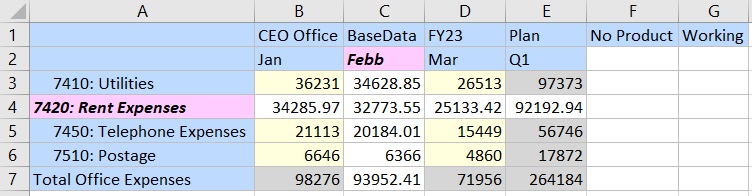
ユーザーは、「メンバー選択」ダイアログを使用するか、正しいメンバー名を手動で入力することで、無効なメンバーを正しいメンバー名に置き換えることができます。グリッドを再度リフレッシュすると、行メンバーが階層内に正しく配置され、データが残っていることがわかります。
Figure 10-23 無効なメンバーを修正してリフレッシュした後のアド・ホック・グリッドの一部
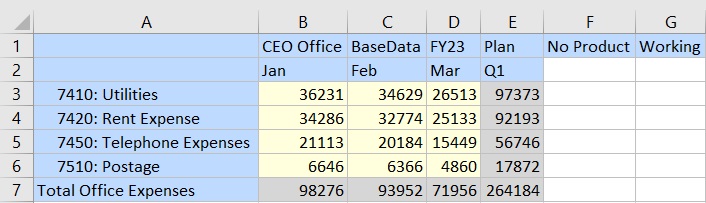
ガイドラインおよび考慮事項
-
Oracle Smart View for Officeでは、無効なメンバーはコメントとみなされます。セル・スタイルを使用してコメントに独自のスタイルを設定すると、アド・ホック・シート上の無効なメンバーやコメントをすぐに確認できます。詳細は、セルのスタイルを参照してください。
-
複数ディメンションの行と列では、最初の行ディメンションの最初の列のメンバー、またはグリッドの最初のメンバー列のいずれかの行を変更するとエラーが発生します。その他のメンバー・セルへの変更は、正常に機能します。
-
複数ディメンションの行ヘッダーまたは列ヘッダーが有効なメンバーと無効なメンバーで構成されている場合、これらのヘッダーの以前は修飾されていない有効なメンバー名または別名は、リフレッシュ時に修飾されたメンバー名に置き換えられます。たとえば、行90に「Account」と「Sales South」を入力するつもりが、「Account」を「
Accoun」と誤って入力したとします。リフレッシュすると、列Aに誤って入力されたメンバー名、列Bに修飾されたメンバー名を含む無効なメンバー行が表示されます:
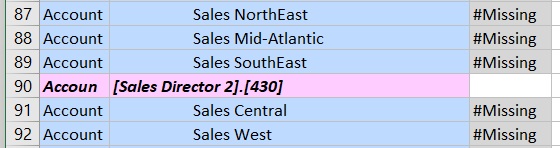
列Aのスペルミスを修正してリフレッシュします。行90のメンバーは正しく表示されます:
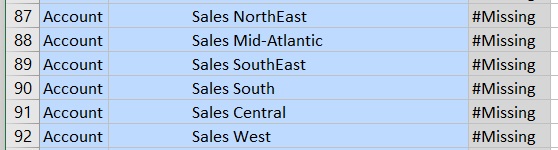
-
「無効なメンバー/コメントの保持」オプションが選択されていない場合、無効なメンバーはグリッド内の最も近い前のメンバーに戻ります。ただし、グリッドの最初の行または最初の列はコメントとして保持されます。グリッドに挿入された空白の行または列は空白のままです。
-
サービス管理者: リフレッシュ後にユーザーがアド・ホック・グリッド内の無効なメンバーを保持できるようにするには、「アプリケーション設定」のSmart Viewアドオンで、「無効なメンバー/コメントの保持」チェック・ボックスを選択します。このチェック・ボックスはデフォルトでは無効になっています。
詳細は、ビジネス・プロセス管理ガイドのアプリケーション設定に関するトピックを参照してください。たとえば、Planningの場合は、Planningの管理の指定できるアプリケーションおよびシステムの設定を参照してください。